"Diskoprydning virker ikke", Hvad skal man gøre?
”Pludselig fjerner Diskoprydning ikke filernefinder den. Derfor vokser filerne i antal, såsom komprimeret er gået fra et par tusinde til 248.000, da der ved hvert forsøg på at køre Diskoprydning ikke fjernes noget. Hvordan kunne jeg gøre det? ”
- Henry
Når Windows-computeren begynder at blive langsomtid, de fleste af brugerne beder altid Diskoprydning om hjælp først. Fordi det er i stand til at fjerne unødvendige filer fra harddisken, lader det køre hurtigere. Men hvis du møder det samme problem som Henry - Diskoprydning fungerer ikke, hvordan skal du håndtere det? Bliv ved med at læse for at lære, hvordan du løser, når Diskoprydning ikke fungerede, og det bedste alternativ, du kan bruge til at forbedre din pc-ydelse.
- Løsning til reparation af diskoprydning fungerer ikke
- Det bedste alternativ til diskoprydning på Windows 10 / 8.1 / 8/7
Løsning til reparation af diskoprydning fungerer ikke
Når du prøver at køre Diskoprydning for at gøre ditcomputer glattere, det holder op med at svare. Dette problem opstår, fordi du har en beskadiget midlertidig fil på computeren. For at løse diskoprydningsansvarlighed skal du slette alle filen i den aktuelle brugers Temp-mappe og midlertidige internetfiler. Gør som følgende instruktioner.
1. Klik på Start knap og type %Midlertidig% i søgefeltet -> Klik derefter på Gå ind for at åbne mappen Temp -> klik Vælg alle på den Redigere menu -> tryk på SLET tast -> klik Ja at bekræfte.
2. Klik på Start og så Kontrolpanel -> Dobbeltklik internet muligheder > Klik Slet filer på den Generel fane -> Vælg Slet alt offline indhold afkrydsningsfeltet, og klik på Okay
3. Klik på Start og klik Min computer -> Højreklik på det drev, du vil rense, og klik på Ejendomme -> Klik på Diskoprydning for at køre Diskoprydning igen

Det bedste alternativ til diskoprydning på Windows 10/8/7
Diskoprydning er designet til at frigøre mere plads pådin harddisk og hold dit Windows-operativsystem rent for unødvendige filer, som du ikke vil bruge. Faktisk er det genstand for at gå galt såvel som rent utilstrækkeligt. Her introducerer jeg oprigtigt Tenorshare Windows Care Genius, en alt-i-en Windows-systemoptimeringsværktøj, der giver dig mulighed for at tjekke op, fjerne systemskrotfiler på harddisken, styre startprogrammer og overvåge den aktive proces. Med det behøver du overhovedet ikke at bekymre dig om, hvor Windows ikke fungerer, Diskoprydning. Download og prøv det.
Trin 1. Kør programmet og klik Ryd op. Din computer bliver automatisk registreret og bedømt fra 10-0 i henhold til dens hede status.
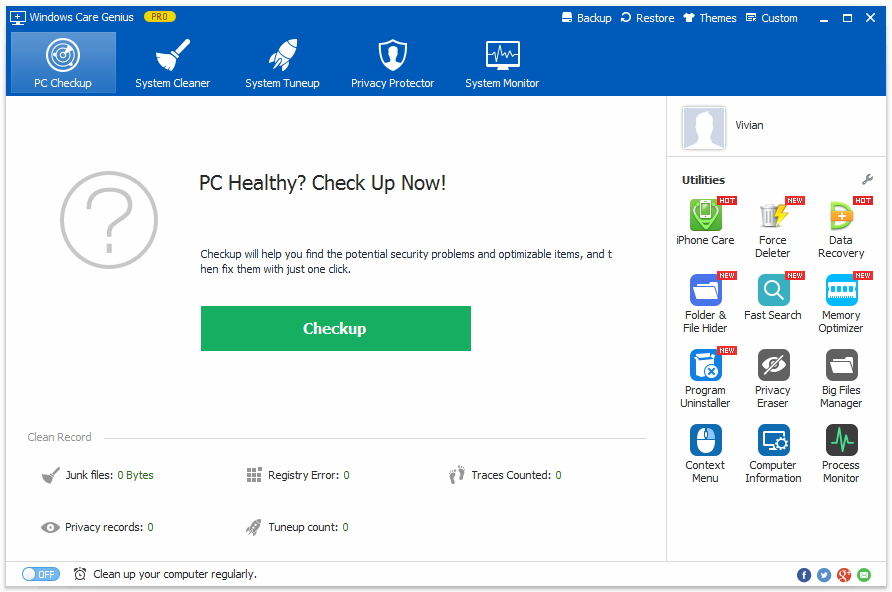
Trin 2. Klik Rette op at løse alle problemer med et klik. Derefter kan du klikke igen Checkup at kontrollere sin hede status.

Trin 3. Tænde Rengør din computer regelmæssigt i nederste venstre hjørne af grænsefladen og kryds Lydløs. Her har du lov til at indstille tidspunkter til automatisk checkup og oprydning din computer i baggrunden.

Desuden, hvis du vil dybt rense ditcomputer, skal du klikke på System Cleaner for at gøre det. Så finder du, at det er det bedste alternativ til oprydningsdisk. Sikkert, System Tuneup, Privacy Protector og System Monitoring kan også bruges til at hjælpe dig med at rydde andre uønskede filer og forbedre pc'ens ydelse. Hvis du har problemer, er du velkommen til at lade det være i kommentarafsnittet.









